Σε λίγες μόνο μέρες, η Microsoft θα αποσυρθεί επίσημα για την υποστήριξη των Windows 10. Αυτό σημαίνει ότι δεν υπάρχουν περισσότερα μπαλώματα ασφαλείας, ενημερώσεις χαρακτηριστικών ή τεχνική βοήθεια για το τρέχον σύστημά σας.
Αλλά μην πανικοβληθείτε, υπάρχουν ασφαλείς μέθοδοι που μπορείτε να χρησιμοποιήσετε για να εξασφαλίσετε τον υπολογιστή σας, να λάβετε νέα χαρακτηριστικά κ.λπ.
Εδώ σε αυτό το άρθρο θα σας βοηθήσουμε να μάθετε γιατί αυτό έχει σημασία, ποιες είναι οι διαφορετικές διαθέσιμες επιλογές και ακριβώς πώς να αναβαθμίσετε ή να επεκτείνετε την υποστήριξη για τα Windows 10 PC. Έτσι, χωρίς περαιτέρω ado, ας ξεκινήσουμε με τον οδηγό. ΠΙΝΑΚΑΣ
Γιατί το τέλος της υποστήριξης των Windows 10 έχει σημασία; Μετά από αυτό, η Microsoft θα σταματήσει:
δωρεάν ενημερώσεις ασφαλείας, διορθώσεις σφαλμάτων και μπαλώματα. Η τεχνική υποστήριξη για τα Windows 10 θα τελειώσει. Το λειτουργικό σύστημα δεν θα σταματήσει ξαφνικά να λειτουργεί, αλλά με την πάροδο του χρόνου, θα γίνει πιο ευάλωτη σε κακόβουλο λογισμικό, ζητήματα συμβατότητας και απειλές για την ασφάλεια. Ορισμένες εφαρμογές Microsoft 365 (Office) θα χάσουν επίσης υποστήριξη στα Windows 10. src=”https://media.tech-latest.com/wp-content/uploads/2025/10/04144246/asaa_pixlyzer.jpg”> Χωρίς τακτικά μπαλώματα ασφαλείας, το σύστημά σας γίνεται ένας ευκολότερος στόχος. Ασυμβίβαστο λογισμικό και υλικό : Οι νέες εφαρμογές ή ενημερώσεις οδηγών ενδέχεται να μην υποστηρίζουν πλέον τα Windows 10. Με την πάροδο του χρόνου, θα αντιμετωπίσετε προβλήματα στην εγκατάσταση νεότερων εργαλείων. Απώλεια υποστήριξης προμηθευτή : Οι προγραμματιστές και οι κατασκευαστές υλικού απορρίπτουν σταδιακά παλιές εκδόσεις OS. Τα σφάλματα ή τα τσιμπήματα δεν θα λάβουν διορθώσεις. Θέματα συμμόρφωσης και ρύθμισης : Σε ορισμένους οργανισμούς ή βιομηχανίες, η εκτέλεση ενός μη υποστηριζόμενου λειτουργικού συστήματος μπορεί να παραβιάζει τις απαιτήσεις συμμόρφωσης ή ελέγχου.
Λόγω αυτών των κινδύνων, η μετακίνηση των Windows 10 (ή η επέκταση της ζωής της ασφάλειας) πρέπει να αποτελεί προτεραιότητα τώρα για τους χρήστες. src=”https://media.tech-latest.com/wp-content/uploads/2025/10/04144236/960x0_pixlyzer.jpg”>
Όταν αντιμετωπίζετε τα Windows 10’s End of Life, έχετε ουσιαστικά τρεις ευρείες διαδρομές:
Οι εκτεταμένες ενημερώσεις ασφαλείας (ESU) για τα Windows 10 μεταβείτε σε ένα εναλλακτικό λειτουργικό σύστημα (Linux, κλπ.)
Ας δούμε κάθε επιλογή που έχετε: > Ελέγξτε τη συμβατότητα υλικού
Πριν κάνετε οτιδήποτε, δείτε αν ο υπολογιστής σας πληροί τις ελάχιστες απαιτήσεις για τα Windows 11. Πολλοί σύγχρονοι υπολογιστές (ειδικά εκείνοι που έγιναν τα τελευταία 5-7 χρόνια) θα περάσουν αυτούς τους ελέγχους, αλλά οι παλαιότερες μπορεί να αποτύχουν λόγω της υποστήριξης TPM ή των ξεπερασμένων επεξεργαστών. Πριν ξεκινήσετε:
Δημιουργήστε αντίγραφα ασφαλείας όλων των προσωπικών σας αρχείων (έγγραφα, φωτογραφίες, επιφάνεια εργασίας κ.λπ.). Κάντε μια εικόνα συστήματος ή ένα πλήρες αντίγραφο ασφαλείας δίσκου, εάν είναι δυνατόν. Σημειώστε τις εφαρμογές που χρειάζεστε για να επανεγκαταστήσετε, τα κλειδιά της άδειας κλπ.
Βεβαιωθείτε ότι η τρέχουσα εγκατάσταση των Windows 10 είναι ενημερωμένη (τελευταίες αθροιστικές ενημερώσεις εγκατεστημένες). Μερικές φορές η αναβάθμιση των Windows 11 δεν θα εμφανιστεί εκτός εάν το σύστημά σας είναι πλήρως ενημερωμένο. Οι όροι της άδειας, επανεκκίνηση όταν ρωτήθηκαν και αφήστε το να κάνει το πράγμα της
Αυτή είναι η ευκολότερη διαδρομή καθώς τα αρχεία, οι ρυθμίσεις και οι περισσότερες εφαρμογές παραμένουν στη θέση τους. Ελέγχει τη συμβατότητα και σας καθοδηγεί. Ή, κατεβάστε το Windows 11 ISO , τοποθετήστε το και εκτελέστε setup.exe από τα Windows. Αυτό θα σας επιτρέψει να αναβαθμίσετε στη θέση του (διατηρώντας αρχεία και εφαρμογές) εάν το σύστημά σας περάσει ελέγχους συμβατότητας.
Εδώ είναι πώς μπορείτε Κατεβάστε τα τελευταία Windows 11 ISO .
Κατά τη διάρκεια της ρύθμισης, βεβαιωθείτε ότι”διατηρείτε τα προσωπικά αρχεία και τις εφαρμογές”είναι επιλεγμένα (εάν είναι διαθέσιμα). Μπορεί να διαρκέσει περισσότερο από τις τυπικές ενημερώσεις χαρακτηριστικών των Windows 10, οπότε έχετε υπομονή.
Τι γίνεται αν ο υπολογιστής σας δεν είναι επιλέξιμος;
ή λείπουν ενημερώσεις. Η διαμονή στα Windows 10 με το ESU (βλ. Επόμενο) μπορεί να είναι ασφαλέστερη εάν το υλικό σας είναι παλαιότερο. Σε ορισμένες περιπτώσεις, η αναβάθμιση του υλικού (π.χ. εγκατάσταση μιας νεότερης μητρικής πλακέτας ή μονάδας TPM) είναι μια επιλογή. Ή, μπορείτε να εγκαταστήσετε τροποποιημένα και διακοσμημένα παράθυρα 11 όπως φάντασμα φάντασμα, Tiny11, Atlasos11.
Read : Εγκατάσταση των Windows 11 24H2 σε μη υποστηριζόμενο PC
Επιλογή 2: Εκτεταμένες ενημερώσεις ασφαλείας (ESU) για Windows 10
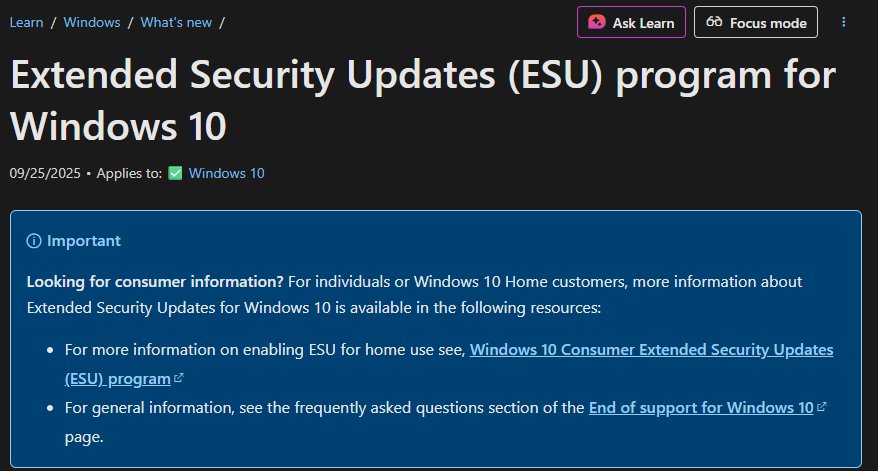 Διαβάστε: Ghost Specter Windows 11 Pro (24H2-2024 UPDATE)
Διαβάστε: Ghost Specter Windows 11 Pro (24H2-2024 UPDATE)
Τι σας δίνει το ESU; Εγγραφείτε στο Windows 10 PC μέσω του ενσωματωμένου οδηγού στο Windows Update Ρυθμίσεις: Οι ρυθμίσεις καταβάλλουν αμοιβή (σε αγορές όπου δεν προσφέρεται δωρεάν εγγραφή) ή εξαργυρώστε τη Microsoft Rewards Points
Η Microsoft έχει κάνει αυτή την εγγραφή διαθέσιμη σε πολλές περιοχές. Δεν υπάρχουν νέα χαρακτηριστικά ή γενικές διορθώσεις σφαλμάτων. Είναι μια προσωρινή λύση, όχι μια μόνιμη λύση. Εάν το υλικό σας είναι πραγματικά ξεπερασμένο, το ESU μπορεί να επιβραδύνει τη μελλοντική μετανάστευση ούτως ή άλλως. Θα θέλετε ακόμα να προγραμματίσετε το άλμα στα Windows 11 (ή σε ένα εναλλακτικό λειτουργικό σύστημα) πριν τελειώσει η περίοδος ESU.
Επιλογή 3: Μεταβείτε σε ένα εναλλακτικό OS
Εάν ο υπολογιστής σας είναι ασυμβίβαστος ή προτιμάτε να απομακρύνετε από τα παράθυρα εξ ολοκλήρου, θα μπορούσατε να εξετάσετε τις διανομές Linux (ubuntu, fedora κ.λπ.) ή ένα ελαφρύ OS όπως το ChromeOS ή το εξειδικευμένο διανομή. Η καθημερινή εργασία, η περιήγηση, τα μέσα και άλλα.
Διαβάστε περισσότερα: Θέματα οδήγησης : Αναβάθμιση μετά, ορισμένες συσκευές ενδέχεται να χρειαστούν ενημερώσεις προγράμματος οδήγησης από ιστότοπους κατασκευαστή. Προβλήματα ενεργοποίησης : Συνήθως, η άδεια των Windows 10 μεταφέρεται. app ασυμβατότητα : Ορισμένες παλαιότερες εφαρμογές ενδέχεται να μην εκτελούνται σωστά στα Windows 11. Ελέγξτε την υποστήριξη προμηθευτή μπροστά από το χρόνο.
Η Microsoft παρέχει επίσης σελίδες βοήθειας για σφάλματα αναβάθμισης και θέματα εγκατάστασης. Επανατοποθετήστε ή δοκιμάστε τις εφαρμογές σας για να επιβεβαιώσετε ότι συμπεριφέρονται κανονικά. Εξερευνήστε νέα χαρακτηριστικά ασφαλείας · Windows 11 περιλαμβάνει ενσωματωμένες προστασίες. εξοικειωθείτε με το μενού έναρξης, έναρξη, τη γραμμή εργασιών, την κεντρική ευθυγράμμιση και τη διάταξη νέων ρυθμίσεων. Ρύθμιση αντιγράφων ασφαλείας, Βεβαιωθείτε ότι συνεχίστε το ιστορικό αρχείων ή τα αντίγραφα ασφαλείας OneDrive. Διατηρήστε μια κίνηση αποκατάστασης βολικό, σε περίπτωση που πρέπει να αντιμετωπίσετε αργότερα.
Επίσης, αν σε οποιοδήποτε σημείο τα πράγματα δεν πάνε σωστά, τα Windows 11 συνήθως σας δίνουν ένα παράθυρο 10 ημερών για να επιστρέψετε στα Windows 10 (αν η αναβάθμιση ήταν στη θέση του). Τα Windows 10 θα συνεχίσουν να λειτουργούν, αλλά χωρίς ενημερώσεις, μπαλώματα ασφαλείας ή υποστήριξη. Με την πάροδο του χρόνου, οι κίνδυνοι θα αυξηθούν.
Είναι η αναβάθμιση στα Windows 11 δωρεάν;
Ναι, εφόσον ο υπολογιστής σας πληροί τις απαιτήσεις υλικού. Η Microsoft δεν χρεώνει για την αναβάθμιση.
Μπορώ να διατηρήσω όλα τα αρχεία και τις εφαρμογές μου; Αλλά πάντα αντίγραφα ασφαλείας πρώτα. Οι προσαρμοσμένες/μη υποστηριζόμενες εγκαταστάσεις είναι δυνατές αλλά επικίνδυνες. Ενώ το λειτουργικό σύστημα θα εξακολουθεί να λειτουργεί, δεν θα λαμβάνει πλέον κρίσιμες ενημερώσεις, αφήνοντας τα συστήματα ευάλωτα με την πάροδο του χρόνου.
Το καλύτερο βήμα είναι η αναβάθμιση στα Windows 11 εάν το υποστηρίζει το υλικό σας ή χρησιμοποιώντας εκτεταμένες ενημερώσεις ασφαλείας ως προσωρινή γέφυρα. Μην καθυστερείτε, δημιουργήστε αντίγραφα ασφαλείας των αρχείων σας, εξερευνήστε τις επιλογές σας και σχεδιάστε την αναβάθμισή σας τώρα για να παραμείνετε ασφαλείς και έτοιμοι για το μέλλον.
